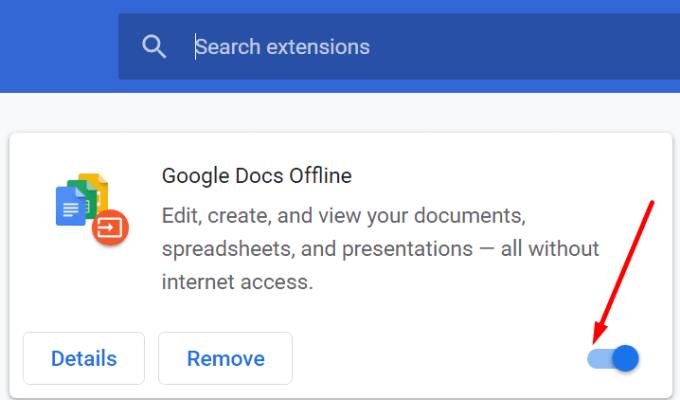Des millions d'utilisateurs comptent sur Slack pour collaborer avec leurs collègues et clients. Si vous devez travailler ensemble sur les mêmes fichiers, vous pouvez les télécharger dans votre espace de travail Slack . Les utilisateurs peuvent ensuite mettre en signet les fichiers respectifs, les partager avec d'autres utilisateurs ou les télécharger sur leurs appareils.
Malheureusement, Slack peut parfois échouer à télécharger vos fichiers. Ces événements inattendus peuvent avoir un impact négatif sur votre productivité, vous obligeant à suspendre votre flux de travail actuel pour résoudre le problème.
Que faire si vous ne pouvez pas télécharger de fichiers sur Slack
Télécharger moins de fichiers
Gardez à l'esprit que les fichiers que vous téléchargez sur Slack ne peuvent pas dépasser 1 Go. De plus, ne téléchargez pas des dizaines de fichiers à la fois. Faites glisser et déposez jusqu'à dix fichiers dans le champ de message. Ainsi, que vous soyez sur PC, Android ou iOS, ne téléchargez pas plus de dix images ou fichiers à la fois.
Mettre à jour ou réinstaller l'application
Si vous utilisez l'application Slack autonome, vérifiez si une version plus récente est disponible. Peut-être que l'ancienne application est affectée par des problèmes de téléchargement de fichiers connus que Slack a corrigés dans une version plus récente de l'application. Si votre application est corrompue, la meilleure solution consiste simplement à la désinstaller et à redémarrer votre appareil. Vous pouvez ensuite télécharger et réinstaller Slack sur votre appareil.
Vérifiez votre navigateur
D'un autre côté, si vous utilisez Slack sur le Web, essayez de vider le cache de votre navigateur et d'effacer les cookies . Cliquez sur le menu de votre navigateur et sélectionnez Historique . Accédez à Effacer les données de navigation , sélectionnez la plage de temps et appuyez sur le bouton Effacer les données .

Vous pouvez également lancer une fenêtre de navigation privée et accéder à Slack.com .
N'oubliez pas de mettre à jour votre navigateur. Si vous utilisez un navigateur basé sur Chromium, cliquez sur le menu de votre navigateur, accédez à Aide ou Aide et commentaires , puis sélectionnez À propos de [insérer le nom du navigateur] pour rechercher les mises à jour.
Cliquez ensuite à nouveau sur le menu du navigateur, sélectionnez Extensions (ou Outils puis Extensions ), et désactivez toutes les extensions de votre navigateur. Vérifiez si vous pouvez télécharger des fichiers sur Slack après avoir suivi toutes ces étapes.
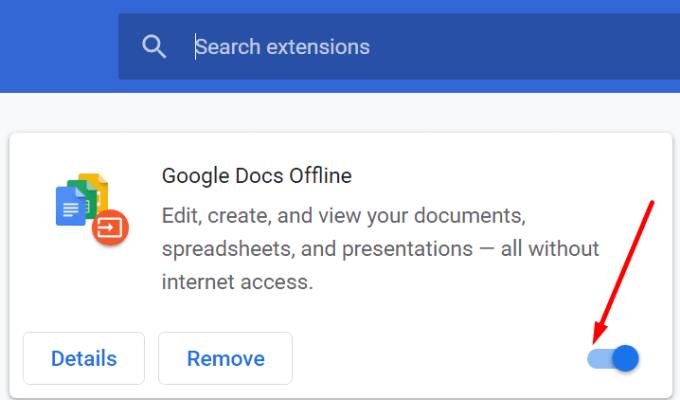
Créez un nouveau fichier et désactivez vos outils de sécurité
Si le problème persiste et que vous ne pouvez toujours pas télécharger de fichiers sur Slack, copiez le contenu du fichier problématique dans un document. Enregistrez le nouveau fichier et essayez de le télécharger sur votre espace de travail. De plus, vous pouvez utiliser un format de fichier différent et vérifier les résultats.
Votre antivirus et votre pare-feu peuvent vous empêcher de télécharger des fichiers sur Slack. Désactivez votre logiciel de sécurité et vérifiez si le problème a disparu.
Conclusion
Si vous ne pouvez rien télécharger sur Slack, essayez d'ajouter moins de fichiers et mettez à jour l'application. Si vous utilisez Slack depuis votre navigateur Web, effacez le cache, mettez à jour votre navigateur et désactivez vos extensions. De plus, désactivez votre antivirus et votre pare-feu et vérifiez si cela vous aide. Utilisez les commentaires ci-dessous et dites-nous quelle solution a fait le tour pour vous.